Comment apprivoiser (et améliorer) la fonction de correction automatique de l'iPhone

La correction automatique est un outil très pratique pour les moments où vous essayez l'orthographe d'un mot complexe ou transposez les lettres simplement mais les erreurs de correction automatique peuvent être extrêmement frustrantes et le système n'est pas sans lacunes. Lisez la suite pendant que nous vous montrons comment mettre en forme le système de correction automatique de votre iPhone (et lui enseigner un nouveau truc ou deux en même temps).
Pourquoi le faire?
Quand le système de correction automatique dans iOS est au sommet de son jeu, il fonctionne magnifiquement et vous évite d'envoyer des textes avec des mots mal orthographiés. Lorsque vous tapez "youre" il corrige à "vous êtes", quand vous tapez "fihs" il corrige à "pêcher"; ceux-ci et des milliers d'autres glissades-du-doigt sont tous corrigés rapidement et efficacement afin que personne ne soit plus sages à vos fautes de ponctuation et d'orthographe
CONNEXES: Comment améliorer la correction automatique sur le clavier Google pour Android
Lorsqu'il est défectueux ou trop agressif dans le traitement de votre sténographie, de l'argot ou même des noms qu'il ne reconnaît pas, il peut devenir très rapide. Le nom unique de votre collègue devient le nom d'un objet domestique commun. Votre message va de mondain à un triple sens avec un seul mot retourné. En fait, il y a des sites entiers, comme le site populaire Damn You Autocorrect, consacré au catalogage des mésaventures et des commentaires amusants qui résultent d'une autocorrection de texte trop zélée.
Ce n'est pas parce que l'autocorrection se comporte mal. système entier vers le bas. Nous avons réuni plusieurs trucs et astuces pour vous aider à régler le système de correction automatique de votre iPhone.
Note: Si vous êtes un utilisateur Android qui veut atteindre les mêmes objectifs pour son téléphone Android, assurez-vous pour consulter notre article similaire orienté vers le système d'exploitation Android ici
Ajouter (et supprimer) les entrées de correction automatique
La meilleure défense dans les querelles d'autocorrection est une bonne attaque. Et la meilleure infraction quand il s'agit de faire face à la correction automatique est de gérer agressivement les suggestions autocopies lancées à vous. Lorsque le système de saisie de texte / correction automatique de l'iPhone se verrouille sur un mot, il peut être difficile (mais généralement impossible) de le laisser partir. Il est beaucoup plus facile de le mettre sur le bon chemin dès le début.
Supposons, par exemple, que vous vouliez apprendre à corriger automatiquement le mot "floofy". Ce n'est pas un mot approuvé par un dictionnaire, mais un terme d'argot qui signifie très léger, moelleux, ou aéré, et en tant que tel, c'est un moyen idéal pour démontrer comment autocorriger apprend (et peut désapprendre) un mot. Regardons comment autocorrection traite "floofy" si nous avons fait une faute de frappe par opposition à si nous voulions enseigner autocorrect pour l'accepter.
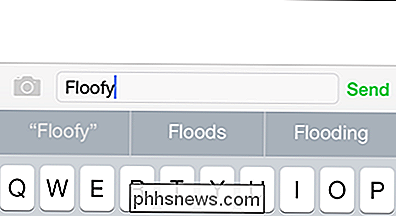
Lorsque vous tapez le mot "floofy" autocorrect suppose que vous ne vouliez pas dire floofy mais une formulation similaire mot comme "inondations", comme on le voit dans la barre de texte prédictive ci-dessus. Si vous n'aviez pas l'intention de taper "floofy" et que vous vouliez vraiment taper "floods", appuyez sur la barre d'espace pour corriger automatiquement le mot à la meilleure alternative dans son dictionnaire (le meilleur choix est toujours le mot central dans la suggestion bar).
Si vous avez l'intention de taper "floofy", vous pouvez sélectionner le mot "floofy", comme vu à l'extrême gauche, dans la barre de suggestion ci-dessus. Cela indique au système de correction automatique que vous voulez le mot (quel que soit son statut de dictionnaire). Une fois que vous avez sélectionné le texte entre guillemets, la correction automatique arrêtera de passer de "floofy" à "floods".
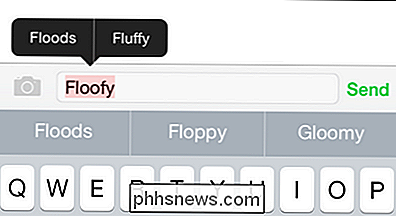
Ne vous inquiétez pas, si vous ajoutez accidentellement un mot que vous ne voulez pas ajouter, vous pouvez le corriger de deux façons. Vous pouvez cliquer sur le mot (comme sur la capture d'écran ci-dessus) pour demander une autre sélection ou vous pouvez revenir en arrière sur le mot entier et recommencer. Après avoir écrasé une entrée plusieurs fois avec l'orthographe correcte, l'autocorrection doit accepter la nouvelle orthographe.
Si, pour une raison quelconque, sélectionner le texte alternatif ou le retour arrière sur le texte pour le remplacer par l'orthographe correcte ne résout pas le problème , vous pouvez utiliser l'astuce dans la section suivante pour remplacer la correction automatique.
Ajouter des raccourcis
Un autre truc astucieux pour manipuler la correction automatique (et pour vous éviter de taper des noms longs ou des phrases trop longues) est de profiter de la fonction de raccourci. Le système de raccourcis peut également être appelé un système de substitution, car le téléphone substitue automatiquement le mot ou la phrase cible du raccourci lorsque vous le tapez.
Supposons, par exemple, que notre iPhone tape toujours le nom officiel de How-To Geek quand nous envoyions des textos, mais nous n'avions pas vraiment envie d'écrire trois mots, de les capitaliser et d'inclure le trait d'union à chaque fois. À cette fin, nous pouvons créer une substitution simple dans laquelle "htg" est automatiquement remplacé par "How-To Geek".
Accédez à Paramètres -> Général -> Clavier sur votre appareil iOS, puis sélectionnez l'entrée Raccourcis
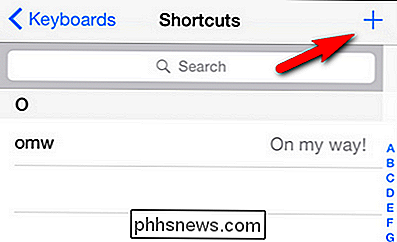
Par défaut iOS a un exemple de raccourci "omw" pour "Sur mon chemin!" Il est assez facile d'en ajouter un autre (ou des centaines d'autres en fonction de votre motivation) en appuyant simplement sur le symbole + dans le coin supérieur droit. Là vous entrez simplement la phrase dans laquelle vous voulez que le raccourci se développe (dans ce cas "How-To Geek") suivi du raccourci pour le déclencher (dans ce cas "htg").
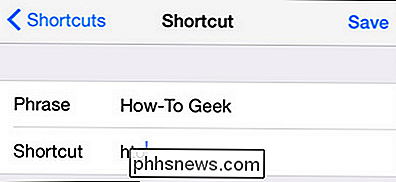
Maintenant quand nous tapons "htg" (voir ci-dessus) sur notre iPhone il se développe automatiquement dans "How-To Geek" dès que nous touchons la barre d'espace après que le raccourci est entré (voir ci-dessous).
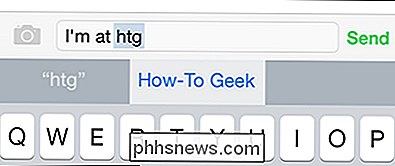
Rendre la vie facile avec les raccourcis chose que vous pouvez faire avec le système de raccourci pratique. Vous pouvez également l'utiliser pour annuler les erreurs de correction automatique. Parfois, il devient impossible (ou presque impossible) de passer outre une erreur de correction automatique malgré tous vos efforts (comme la correction automatique de la correction de force comme nous l'avons souligné dans la section précédente de cet article). Dans ce cas, vous pouvez remplacer la correction automatique par une entrée de raccourci. Disons, par exemple, que vous avez mal orthographié un mot commun (mais dans votre défense astucieux!) Tant de fois qu'il a foiré l'entrée autocorrect et la correction automatique croit maintenant que votre faute d'orthographe est la bonne.
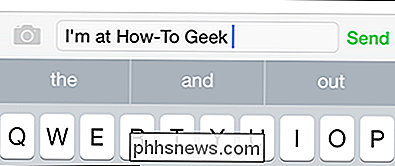
Si c'est seulement un problème avec quelques mots, vous pouvez facilement créer une entrée de raccourci pour réparer votre flub autocorrect. Si vous avez mal orthographié l'erreur anonyme tant de fois qu'elle pense que l'orthographe correcte est "anonamous", vous devez juste faire une entrée de raccourci où la phrase est l'orthographe correcte "anonyme" et le raccourci est également l'orthographe correcte "anonyme". Maintenant, lorsque vous tapez le mot correctement, "anonyme", malgré que l'entrée de correction automatique soit désactivée, le menu de raccourcis aura la priorité sur l'entrée de correction automatique et le mot sera épelé comme vous l'avez entré dans le menu contextuel.
Sur une note plus légère , le menu des raccourcis est également un excellent moyen de blaguer quelqu'un sans réellement vider leur système de correction automatique et dictionnaire in-phone. Disons que vous vouliez blaguer un collègue pour que le nom de votre patron se substitue à une autre phrase. Vous pouvez créer une entrée sur le téléphone de votre collègue pour un raccourci qui permute "Steve", le nom de votre patron, avec "Sweetie". Que l'hilarité ou la rédaction de ressources humaines s'ensuive est une question de climat d'entreprise et nous vous conseillons d'utiliser judicieusement vos nouveaux pouvoirs.
Ajouter des noms uniques à vos contacts
Un autre domaine de la correction automatique est celui des noms uniques. Mon nom, Jason, est un nom occidental très courant que la correction automatique ne clignote même pas. Mais qu'en est-il des Jasyn du monde? Bien que leurs parents aient aimé l'orthographe alternative de Jason, les éditeurs automatiques du monde entier ne le font certainement pas.
Si vous envoyez fréquemment des messages texte ou par e-mail à une personne dont le nom est unique ou non orthographié vous
pourriez utiliser les astuces des deux sections précédentes pour apprendre à corriger automatiquement l'orthographe de leur nom, mais le moyen le plus rapide de traiter le problème spécifique des noms uniques consiste simplement à créer un contact pour cette personne dans votre carnet d'adresses. La correction automatique utilise la liste de noms dans votre carnet d'adresses comme référence présumant, à juste titre, que vous maintenez le contact avec les personnes de cette liste et qu'elle respecte l'orthographe de leurs noms. Même si vous ne prévoyez pas d'avoir un contact direct avec la personne en question (disons que vous voulez que l'autocorrection respecte le pseudonyme que vous utilisez pour un ami ou votre enfant), vous pouvez créer une entrée de contact vide avec juste le nom (surnom) de la personne en question, comme on le voit sur la capture d'écran ci-dessus. Appuyez sur l'icône Téléphone, puis sur Contacts -> + pour ajouter un nouveau contact et tromper la correction automatique en respectant l'orthographe de leur nom.
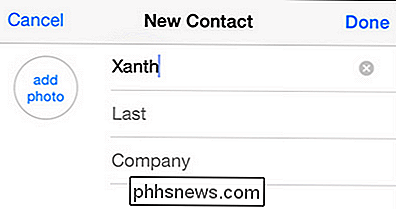
Réinitialiser le dictionnaire
Si vous avez fait de votre mieux pour annuler vos erreurs automatiques en utilisant les astuces décrites ci-dessus concernant la définition (et l'écrasement) des entrées de correction automatique, vous ne pouvez pas obtenir les modifications nécessaires. l'ardoise de correction automatique consiste à réinitialiser le dictionnaire du clavier.
Accédez à Paramètres -> Général -> Réinitialiser et tapez sur "Réinitialiser le dictionnaire du clavier". Marcher avec précaution dans cet écran car il comprend non seulement un lien pour réinitialiser le dictionnaire du clavier, mais des liens pour réinitialiser les paramètres réseau, le contenu du téléphone et d'autres parties importantes de votre téléphone. Confirmez que vous voulez réinitialiser le dictionnaire et il sera réinitialisé aux paramètres d'usine
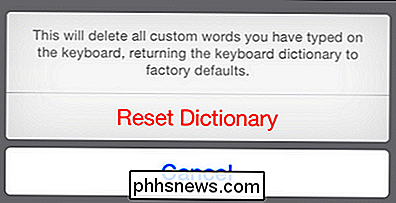
Ceci effacera toutes les modifications que vous avez apportées au clavier (comme lorsque nous avons entraîné le dictionnaire pour accepter "floofy" dans la première section ) mais il n'effacera pas les raccourcis que vous avez créés ni le nom de l'entrée de la liste de contacts / surnoms
Désactiver la correction automatique (et autres raccourcis clavier)
Si vous avez fait de votre mieux toute l'affaire, vous pouvez, assez facilement, complètement le désactiver. Pour désactiver la correction automatique, accédez à Paramètres -> Général -> Clavier sur votre appareil iOS.
Dans le menu Clavier, décochez simplement "Correction automatique" et vous avez terminé.
Peut-être que vous n'en avez pas assez que vous voulez absolument l'exciser, mais il y a d'autres problèmes de clavier que vous aimeriez traiter. Ici, vous pouvez également désactiver la capitalisation automatique, le texte prédictif et la vérification orthographique.
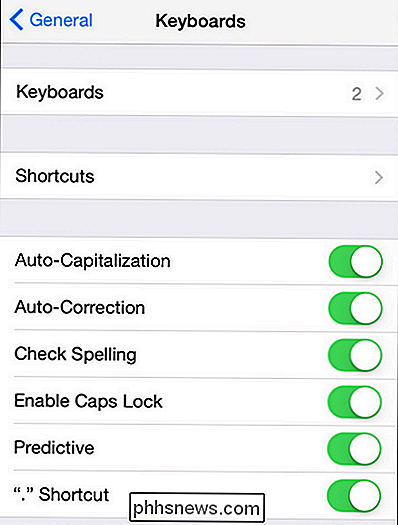
Pendant que nous regardons le menu, notez le raccourci pratique en bas, le raccourci de la période. C'est un truc de clavier iOS de longue date mais moins connu: vous pouvez appuyer deux fois sur la barre d'espace pour insérer un point au lieu d'utiliser la touche de période.
Avec un peu de peaufinage, vous pouvez vraiment corriger votre volonté, bannir les erreurs passé les erreurs de formation autocorrect, et profiter autrement d'une expérience de frappe beaucoup plus lisse sur iOS. Vous avez une question à propos de iOS? Shoot nous un email à . Avez-vous un pourboire iOS? Nous aimerions en entendre parler aussi.

Comment effacer toutes vos notifications à la fois dans iOS 10
IOS 10 a ajouté la possibilité d'effacer toutes les notifications à la fois. C'est une fonctionnalité que les utilisateurs de l'iPhone manquent depuis un moment et elle est enfin arrivée. Il ne fait aucun doute que les utilisateurs iOS chevronnés se souviendront de ce qu'ils avaient l'habitude de faire pour effacer les notifications indésirables du centre de notifications.

Comment lire un disque au format Mac sur un PC Windows
Windows ne peut normalement pas lire les disques au format Mac et vous proposera de les effacer à la place. Mais les outils tiers comblent le vide et fournissent un accès aux disques formatés avec le système de fichiers HFS + d'Apple sur Windows. Cela vous permet également de restaurer les sauvegardes de Time Machine sous Windows.



